Kaip tinkinti jutiklinę dalį naudojant „Windows 10 Creators Update“.
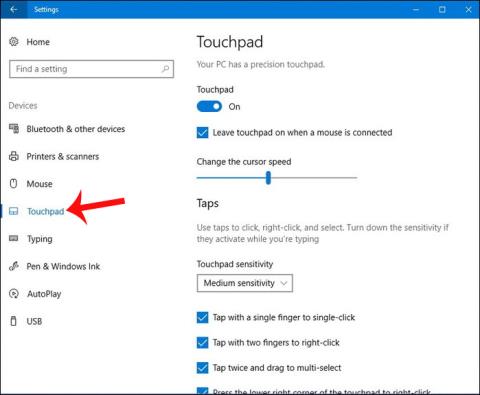
Viena iš naudingų „Windows 10 Creators Update“ funkcijų yra ta, kad naudotojai gali tinkinti jutiklinės dalies gestus pagal savo skonį.
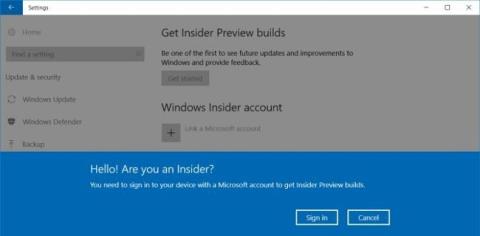
Žinoma, kad „Windows 10 Creators Update“ bus išleistas šį pavasarį, tačiau „Microsoft“ dar nepaskelbė oficialios paleidimo datos. Tačiau „Windows Insiders“ kelias dienas turėjo prieigą prie šios versijos.
Ar laukiate naujausios „Windows 10“ versijos – kūrėjų naujinimas ar norite praleisti šį naujinimą? Viskas bus pateikta toliau pateiktame „Tips.BlogCafeIT“ straipsnyje.
Tapk viešai neatskleista informacija
„Windows Insider“ programa yra būdas greitai atnaujinti naujas „Windows“ funkcijas. Ir tai yra vienintelis būdas gauti naujausią „Windows 10“ versiją, kol oficialiai nebus paleistas kūrėjų naujinimas.
Prisijunkite prie programos „Insider“.
Jei norite būti vieni pirmųjų, kurie naudoja naujoviškus „Windows“ naujinimus, įskaitant „Windows Creators Update“, atidarykite „ Settings“ (arba naudokite „ Windows + I “ mygtuką ) ir eikite į „Naujinimas ir sauga“ > „Windows Insider“ programa.

Prieš paspausdami mygtuką Pradėti, įsitikinkite, kad susiejote „Microsoft“ paskyrą su sistema, kad galėtumėte dalyvauti „Insider“ programoje. Tada prisijunkite prie viešai neatskleistos programos ir perjunkite iš viešosios versijos į viešai neatskleistą kūrimą.
Norėdami įdiegti „Insider“ peržiūrą, eikite į „Nustatymai“, pasirinkite „Privatumas “ > „Atsiliepimai ir diagnostika“ , kad nustatytumėte „Windows“ bendrinimo diagnostikos ir naudojimo duomenų su „Microsoft“ lygį į Visas (rekomenduojama).

Tvarkyti viešai neatskleistos informacijos nustatymus
Programoje „Insider“ taip pat galite pakeisti į „Slow Ring“ , kad laikinai atidėtų naujinimus, jei naujoji „Windows“ versija būtų nestabili. Eidami į „Settings“ > „Windows Insider Program“ ir pakeisdami naujos naujinimo versijos greitį iš „Fast“ į „Slow“.

Jei reikia, galite sustabdyti „Insider Preview“ sąranką pasirinkdami norimą tinkinimą.

Atnaujinkite ASAP: Paruoškite „Windows 10 1607“.
Naudoti Insider peržiūrą yra rizika. Taigi, jei nenorite dalyvauti teste, bet vis tiek norite naujausios stabilios „Windows“ versijos, kai tik ji bus išleista, štai kaip tai padaryti.
Pirma, būk kantrus. „Microsoft“ paleidžia „Windows 10“ naujinimą, atsižvelgdama į jos gebėjimą stabiliai veikti standžiajame diske. Tačiau „Creators Update“ jūsų kompiuteryje veiks sklandžiai, atsižvelgiant į tai, ar „Microsoft“ turi duomenų iš „Windows Insiders“, ar ne. Kitaip tariant, jei turite modernią kompiuterinę sistemą ar standųjį diską, kurį patvirtino „Insiders“, „Creators Update“ gausite anksčiau nei tie, kurių kompiuteriai yra senesni ar nepatikrinta aparatinė įranga.
Be to, turite įsitikinti, kad neatnaujinate funkcijos Atidėti. Atidarykite Nustatymai ir pasirinkite Atnaujinti saugą > Windows naujinimas > Išplėstinės parinktys.
Galiausiai, jei naudojate „Windows 10 Professional“ arba „Enterprise“, būtinai atsisiųskite ir įdiekite visus naujausius „Windows“ naujinimus. Tada eikite į „Windows Update“ ir patikrinkite, ar nėra naujinimų.

Kitas veiksmas „Windows“ suteiks jums galimybę pradėti naujinti iš „Windows 10“ versijos 1607 Anniversary Update į 1703 versijos kūrėjų naujinimą. Patikrinkite, ar nėra naujinimų nustatymuose, ir palaukite.
Venkite naujinimų: atidėkite funkcijų atnaujinimus
Galbūt nenorite atnaujinti „Windows“ į kitą versiją, nes turėjote blogą patirtį su Anniversary Update, todėl tikitės tobulesnės versijos; Jei nenorite, kad „Windows“ automatiškai atnaujintų versiją už jus, tai yra sprendimas.
Pastaba: norėdami patikrinti naudojamą „Windows 10“ versiją ir naujinimus, dešiniuoju pelės mygtuku spustelėkite Pradėti (arba paspauskite mygtuką „Windows + X“ ), kad suaktyvintumėte greitosios prieigos meniu, dar vadinamą galingo vartotojo meniu. Iš ten atidarykite Sistemą ir peržiūrėkite informaciją šalia Edition.
Windows 10 Professional Edition
Kaip minėta pirmiau, „Anniversary Update“ suteikia galimybę atidėti funkcijų atnaujinimus. Atidarykite Nustatymai > Atnaujinimas ir sauga > Windows naujinimas > Išplėstinės parinktys ir spustelėkite norimą funkciją.

Šis tinkinimas atidės atnaujinimą 4 mėnesiams. Pakanka laiko, kad „Microsoft“ ištaisytų kai kurias svarbias klaidas, kurios neįvyksta „Windows Insiders“. Pasibaigus šiam laikotarpiui, turėsite laikinai išjungti „Windows Update“, kad negautumėte kūrėjų naujinimų.
Windows 10 Home Edition
Jei naudojate „Windows 10 Home“, nematysite šios funkcijos, kuri atidėtų funkcijų atnaujinimus. Vienintelė galimybė užkirsti kelią „Creators Update“ yra išjungti „Windows Update“. Paprasčiausias būdas namų versijos vartotojams yra nustatyti interneto ryšį į matavimo režimą.
Prisijunkite prie „Wi-Fi“ tinklo, tada atidarykite „Nustatymai “ > „Tinklas ir internetas“ > „Wi-Fi“, spustelėkite naudojamą „Wi-Fi“ tinklą ir dalyje Matuojamas ryšys perjunkite Nustatyti kaip matuojamą ryšį iš Išjungta į Įjungta. Dabar „Windows“ negalės atsisiųsti naujinimų per šį ryšį.

Tačiau negalėsite nustatyti eterneto ryšio matavimo režimu , nebent vietoj to norite naudoti vykdomąjį failą. Atminkite, kad prisijungdami prie „Wi-Fi“ negalite nustatyti valdymo, „Windows“ automatiškai patikrins, ar nėra naujinimų, ir juos atsisiųs. Prisiminkite tai kiekvieną kartą, kai keičiate kompiuterio tinklo ryšį.
Paruošta, įdiegta, atnaujinta
Nesvarbu, ar laukiate kūrėjų naujinio, ar ne, dabar galite gauti „Windows 10“ naujinimus norimu greičiu.
Viena iš naudingų „Windows 10 Creators Update“ funkcijų yra ta, kad naudotojai gali tinkinti jutiklinės dalies gestus pagal savo skonį.
Žinoma, kad „Windows 10 Creators Update“ bus išleistas šį pavasarį, tačiau „Microsoft“ dar nepaskelbė oficialios paleidimo datos. Tačiau „Windows Insiders“ kelias dienas turėjo prieigą prie šios versijos.
Nuolatinis skelbimų rodymas vis dar erzina net ir naujoje „Windows 10 Creators Update“ versijoje. Taigi, kaip visiškai išjungti visų tipų skelbimus „Windows 10 Creators Update“?
Kiosko režimas sistemoje „Windows 10“ yra režimas, skirtas naudoti tik vieną programą arba pasiekti tik 1 svetainę su svečiais.
Šiame vadove bus parodyta, kaip pakeisti arba atkurti numatytąją „Camera Roll“ aplanko vietą sistemoje „Windows 10“.
Redaguojant pagrindinio kompiuterio failą gali nepavykti prisijungti prie interneto, jei failas nebus tinkamai pakeistas. Šis straipsnis padės jums redaguoti pagrindinio kompiuterio failą sistemoje „Windows 10“.
Sumažinus nuotraukų dydį ir talpą, bus lengviau jas dalytis ar siųsti kam nors. Visų pirma, sistemoje „Windows 10“ galite keisti nuotraukų dydį keliais paprastais veiksmais.
Jei jums nereikia rodyti neseniai aplankytų elementų ir vietų saugumo ar privatumo sumetimais, galite jį lengvai išjungti.
„Microsoft“ ką tik išleido „Windows 10“ jubiliejinį naujinį su daugybe patobulinimų ir naujų funkcijų. Šiame naujame atnaujinime pamatysite daug pakeitimų. Nuo „Windows Ink“ rašalo palaikymo iki „Microsoft Edge“ naršyklės plėtinių palaikymo, Start Menu ir Cortana taip pat buvo žymiai patobulinti.
Viena vieta daugybei operacijų valdyti tiesiai sistemos dėkle.
Sistemoje „Windows 10“ galite atsisiųsti ir įdiegti grupės strategijos šablonus, kad galėtumėte tvarkyti „Microsoft Edge“ nustatymus, o šiame vadove bus parodytas procesas.
Tamsus režimas yra tamsaus fono sąsaja sistemoje „Windows 10“, padedanti kompiuteriui taupyti akumuliatoriaus energiją ir sumažinti poveikį naudotojo akims.
Užduočių juostoje yra nedaug vietos, o jei reguliariai dirbate su keliomis programomis, gali greitai pritrūkti vietos, kad galėtumėte prisegti daugiau mėgstamų programų.










